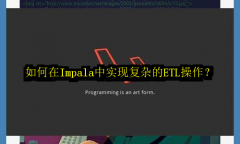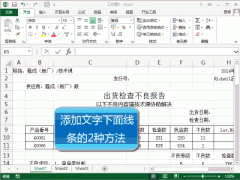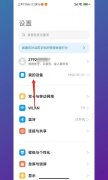您的位置: 网站首页> 大家问> 当前文章
iphone7怎么截屏
![]() 老董2023-08-15157围观,121赞
老董2023-08-15157围观,121赞
每一种操作要体会其中的思路,这样才能举一反三,即使更换机型和软件依然可以自己摸索出来。该教程适用产品型号:iPhone 7系统版本:IOS15.6.1 ;关于iphone7怎么截屏这个问题,本回答选取了在悬浮球功能框中截屏,在辅助功能中设置自定快捷方式截屏的两种方法,以下为悬浮球截屏详细步骤说明:
1.【悬浮球截屏】点击悬浮球,首先在需要截屏的页面点击悬浮球。
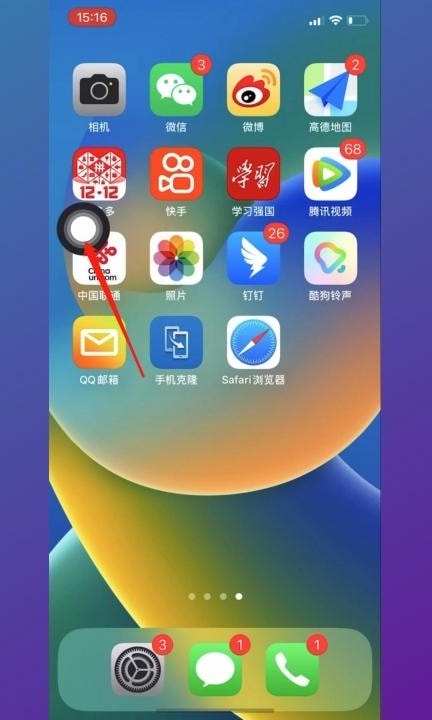
2.【悬浮球截屏】点击设备,接着在悬浮球中点击设备。
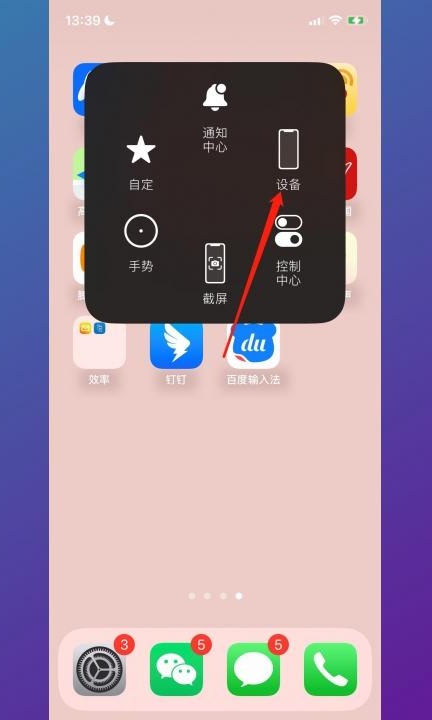
3.【悬浮球截屏】点击更多,然后在悬浮球中点击更多。
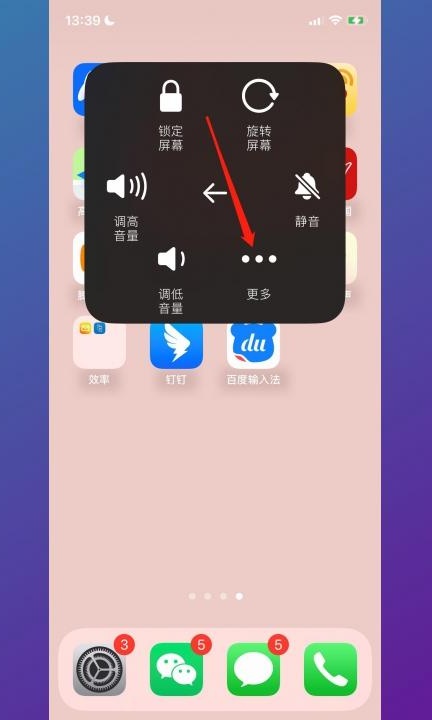
4.【悬浮球截屏】点击截屏,最后在悬浮球中点击截屏即可。

5.【自定快捷方式截屏】点击辅助功能,首先在设置页面点击辅助功能。
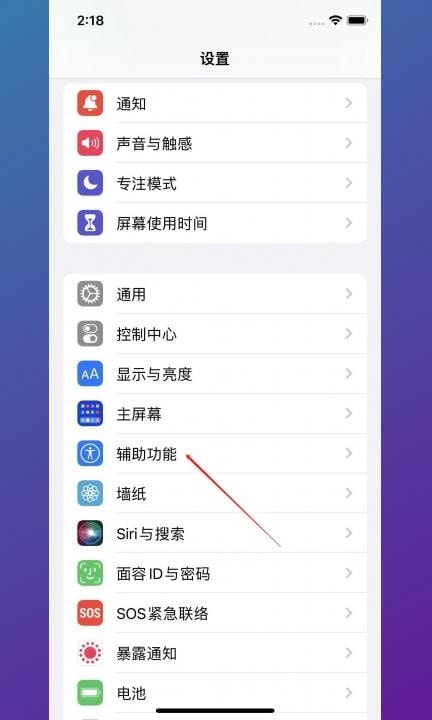
6.【自定快捷方式截屏】点击触控,接着在辅助功能页面点击触控。
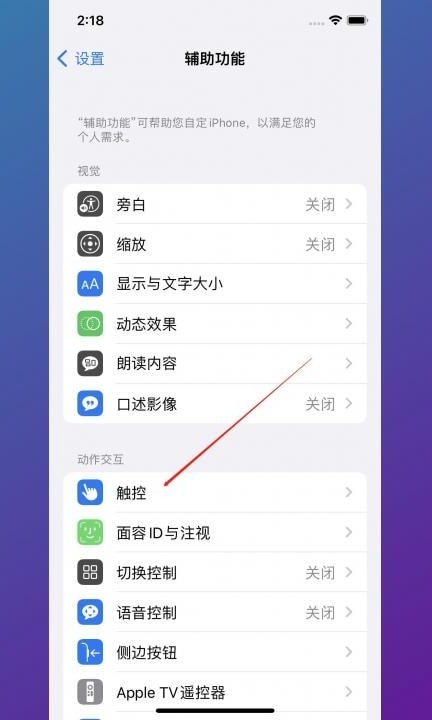
7.【自定快捷方式截屏】点击辅助触控,然后在触控页面点击辅助触控。

8.【自定快捷方式截屏】选择快捷方式,进入辅助触控页面选择快捷方式。
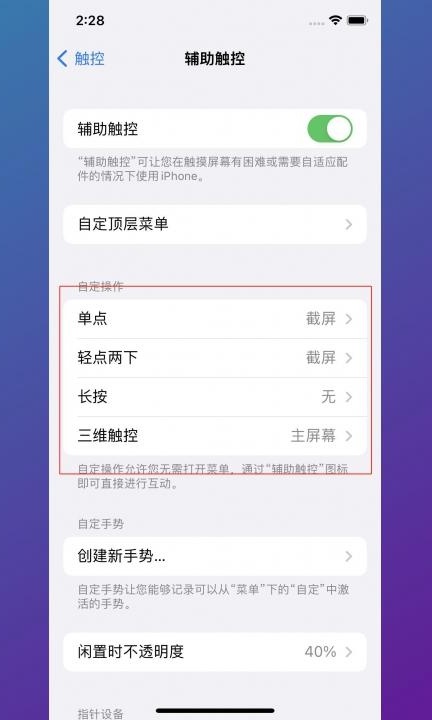
9.【自定快捷方式截屏】点击截屏,在跳转的新页面点击截屏即可快捷截屏。
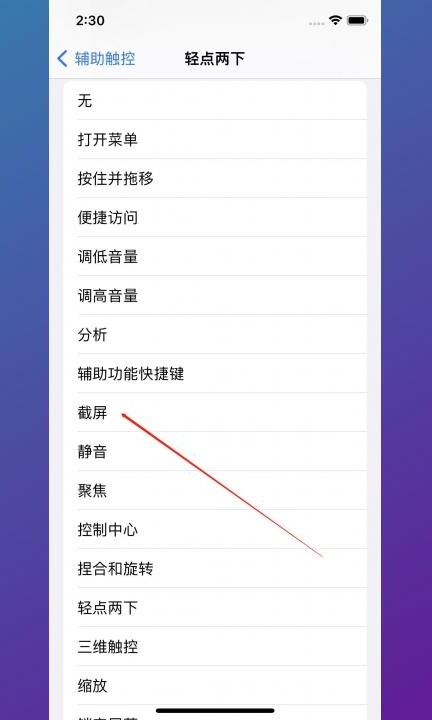
10.【自定快捷方式截屏】在悬浮球操作,最后根据自定义方式在悬浮球操作即可截屏。
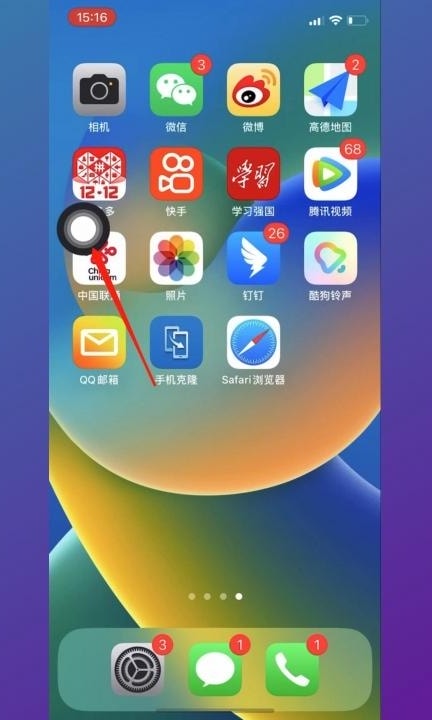
本文就此结束,感谢IT人士的关注iphone7怎么截屏,本文合作企业直达:更多推荐。
很赞哦!
python编程网提示:转载请注明来源www.python66.com。
有宝贵意见可添加站长微信(底部),获取技术资料请到公众号(底部)。同行交流请加群

上一篇:iphone手机丢了如何查找位置
下一篇:OPPO手机如何录音
文章评论
-
iphone7怎么截屏文章写得不错,值得赞赏